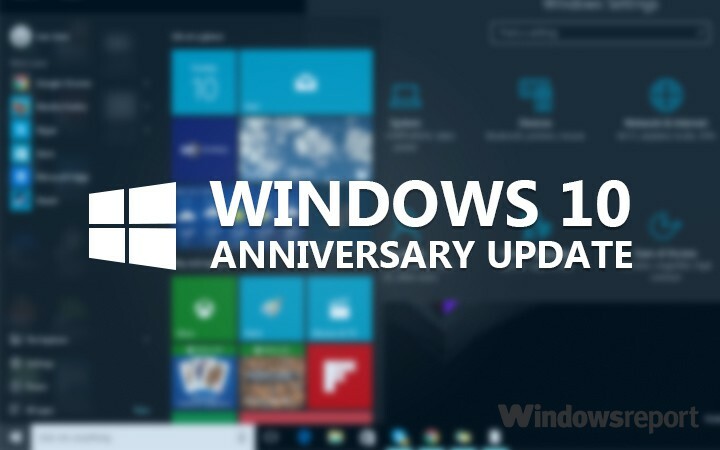Às vezes, a atualização de um driver cria um problema no PC com Windows 10. Mas, para ter certeza de que o problema é gerado apenas pela atualização do Driver e não de qualquer lugar, você também deve saber em que data o Driver foi atualizado.
Você pode encontrar facilmente a data em que um determinado driver foi atualizado automaticamente pelo seu sistema operacional em algumas etapas. Aqui está como fazer.
Como saber a data da última atualização de um driver no Windows 10
1] No teclado, pressione Chave do logotipo do Windows e R chave juntos.
2] Escreva devmgmt.msc nele e clique OK.

3] Uma vez que o gerenciador de Dispositivos abre, basta clicar com o botão direito no driver específico e clicar em propriedades.
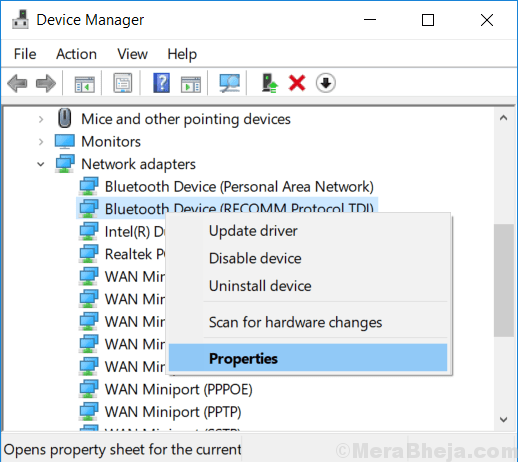
4] Agora, selecione data de instalação na lista suspensa de propriedade.
5] A data de instalação será mostrada com detalhes de data e hora.
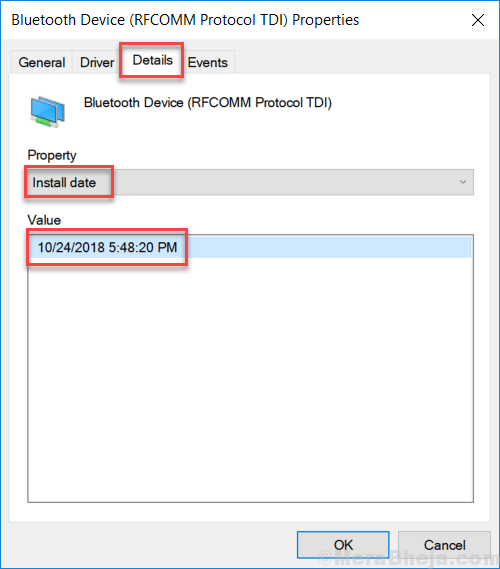
6] Observe que se você escolher Data da primeira instalação no menu suspenso, a data indicará a data em que foi instalado pela primeira vez no seu PC.
Método 2 - Usando as configurações do painel de controle
1] Clique no botão Iniciar e, em seguida, clique no ícone em forma de engrenagem para abrir Definições.
2] Clique em Atualização e segurança
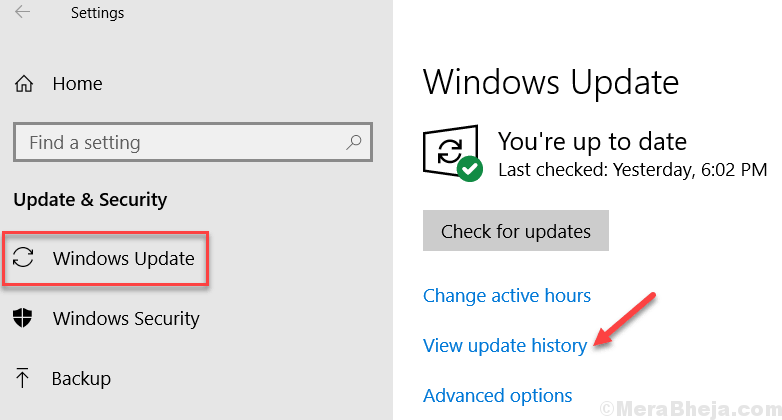
3] Clique em Visualizar histórico de atualizações
4] Esta página provavelmente listará os detalhes da atualização do seu driver.
Método alternativo - usando ferramentas de terceiros como DriverView
Você também pode usar ferramentas de terceiros como DriverView para saber a data atualizada. Basta instalar a ferramenta e abri-la. A coluna da data de modificação informará a data de atualização do driver.
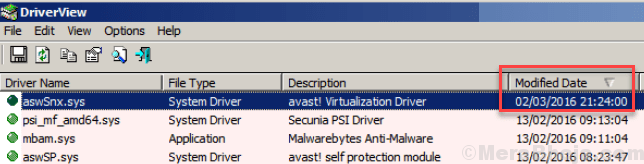
Espero que você encontre este artigo útil.